
openGauss数据库的安装(2.0.0极简版安装)
openGauss数据库的安装部署
·
前言
这里主要结合官网的文档,安装系统环境是官网推荐的openEuler 20.03LTS,openGauss数据库版本是openGauss 2.0.0(这里没有使用最新的3.0.1版本),这里采用的是极简安装(因为我们这里只是自己在VMware虚拟机安装主要用于学习openGauss数据库)官网地址点击这里
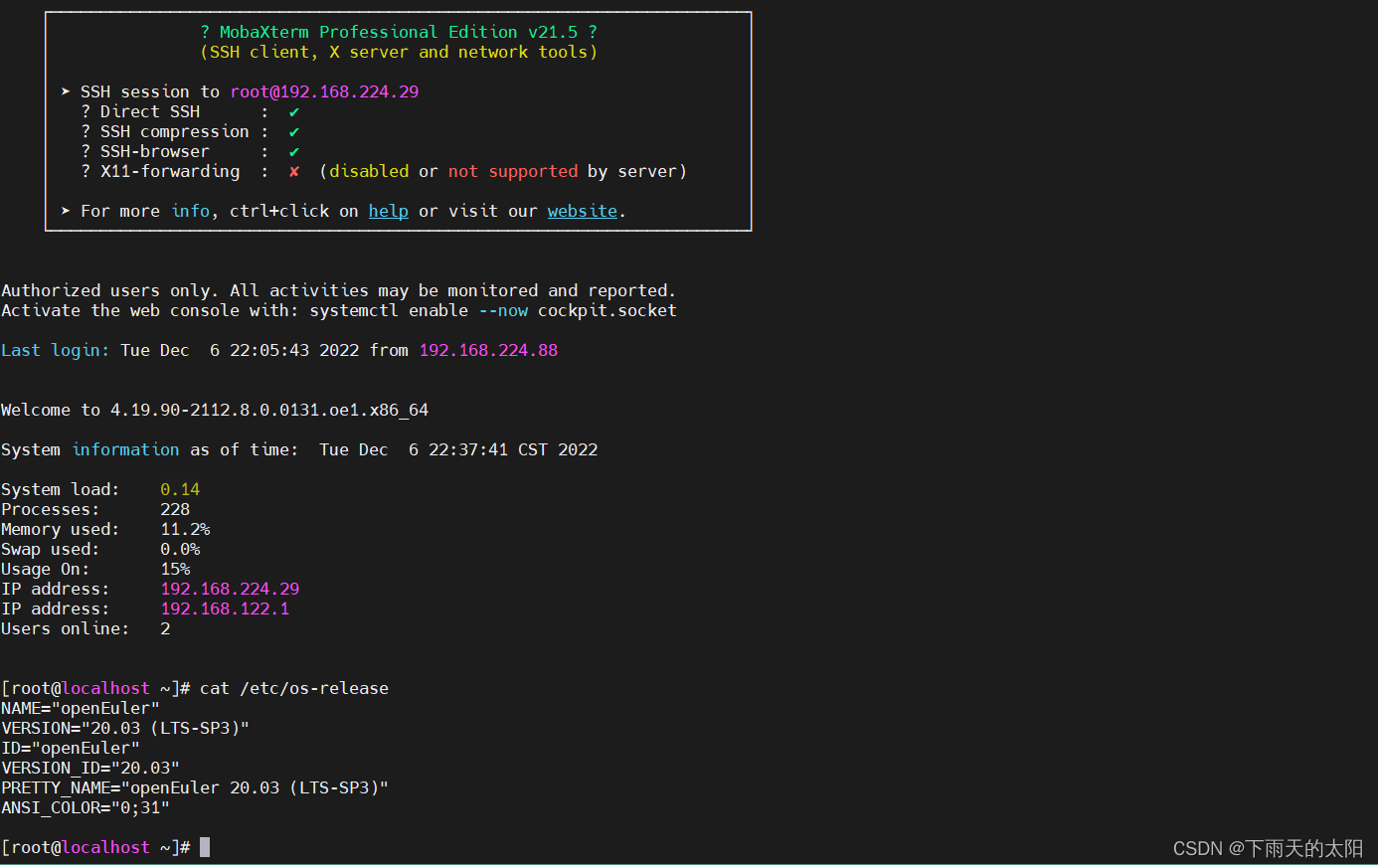
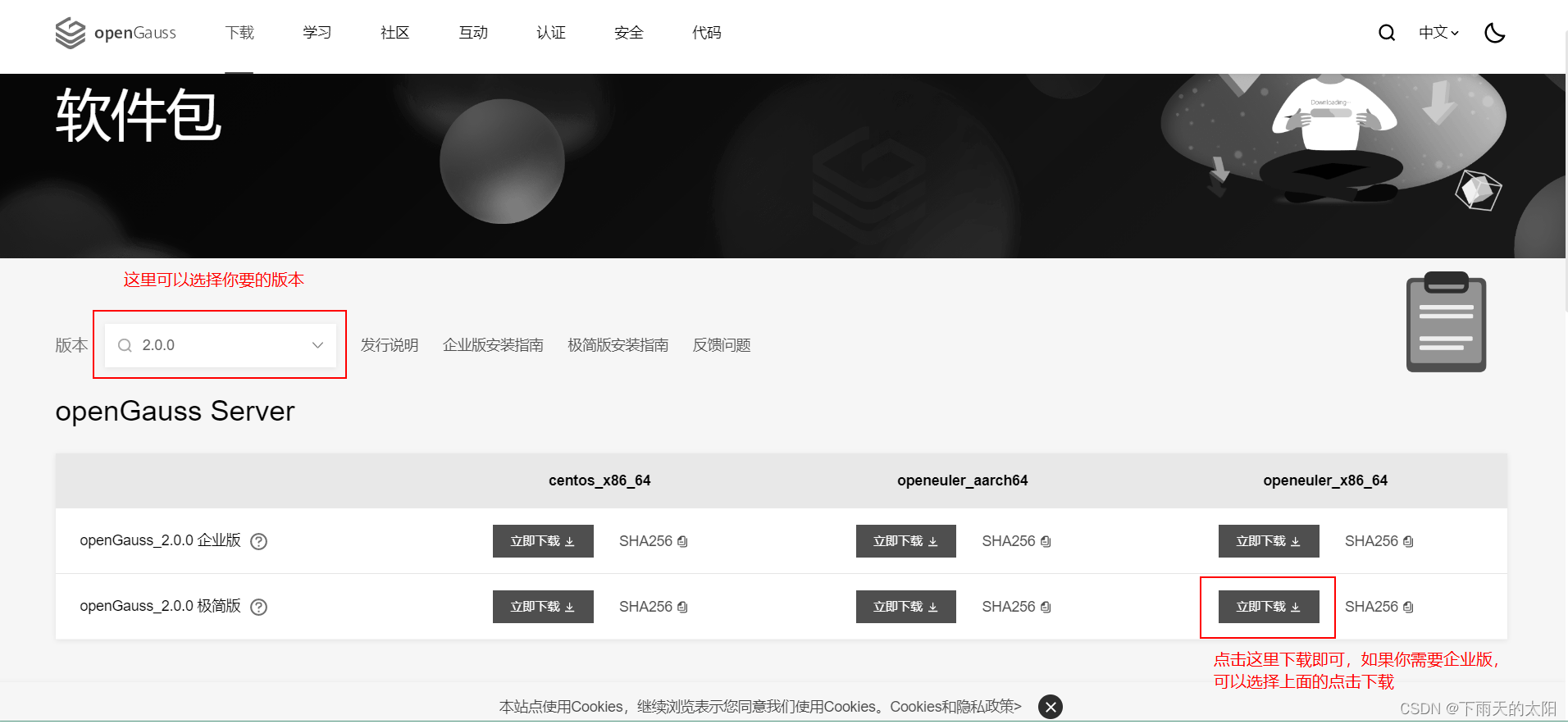
1. 安装环境准备
(1)安装依赖,执行下面命令即可
yum install -y libaio-devel flex bison ncurses-devel glibc-devel patch readline-devel libnsl
如果安装不了,执行yum update,然后再执行上面的命令即可
(2)设置selinux
编辑 /etc/selinux/config 文件
vim /etc/selinux/config
将SELINUX=disabled这一行修改成这样
(3)关闭并禁用防火墙
systemctl status firewalld
systemctl disable firewalld.service
systemctl stop firewalld.service
执行以上步骤后重启系统 init 0 或是 reboot
(4)交换内存关闭
swapoff -a
(5)编辑/etc/systemd/logind.conf文件
vim /etc/systemd/logind.conf
修改“RemoveIPC“的值“no“,如下
RemoveIPC=no
(6)编辑/usr/lib/systemd/system/systemd-logind.service文件
vim /usr/lib/systemd/system/systemd-logind.service
如果存在RemoveIPC,直接将其值改成no,如果没有,直接添加如下‘
RemoveIPC=no
执行完以上第5步,第6步后,执行以下命令重新加载配置参数
systemctl daemon-reload
systemctl restart systemd-logind
检查修改是否生效
loginctl show-session | grep RemoveIPC
systemctl show systemd-logind | grep RemoveIPC

(7)配置库文件
安装openGauss数据库需要libreadline.so.7,在/usr/lib64文件下有libreadline.so.8这个文件,在这里我们直接将libreadline.so.8链接为libreadline.so.7即可,通过执行下面命令
ln -s libreadline.so.8 libreadline.so.7
(8)设置环境变量HISTSIZE
编辑/etc/profile文件
vim /etc/profile
修改如下内容
HISTSIZE=0
使得编辑的内容生效
source /etc/profile
(9)安装jdk
2. 创建用户和用户组
创建安装用户,openGauss数据库安装是不能使用root用户安装的,需要创建独立的安装用户,在这里我创建用户openGauss来安装数据库
创建用户
useradd openGauss
设置用户密码
echo "Abc123456*" | passwd --stdin openGauss
创建安装目录
mkdir -p /opt/software/openGauss/
安装目录赋权限
chmod -R 755 /opt/software/
chown -R openGauss:openGauss /opt/software/
3. 正式安装
以上准备工作完成以后,使用创建的openGauss登录系统,然后执行如下命令:
上传openGauss-2.0.0-openEuler-64bit.tar.bz2压缩包到/opt/software目录下
解压压缩包
tar -jxf openGauss-2.0.0-openEuler-64bit.tar.bz2 -C /opt/software/openGauss
进入解压后目录下的simpleInstall
cd /opt/software/openGauss/simpleInstall/
执行安装脚本
sh install.sh -w "Abc123456*" && source ~/.bashrc
此时会报如下错误
/home/openGauss/.bashrc: line 11: ulimit: open files: cannot modify limit: Operation not permitted
编辑 ~/.bashrc
vim ~/.bashrc
source ~/.bashrc
注释 ulimit -n 1000000 这一行,然后再次执行安装脚本就可以安装成功了
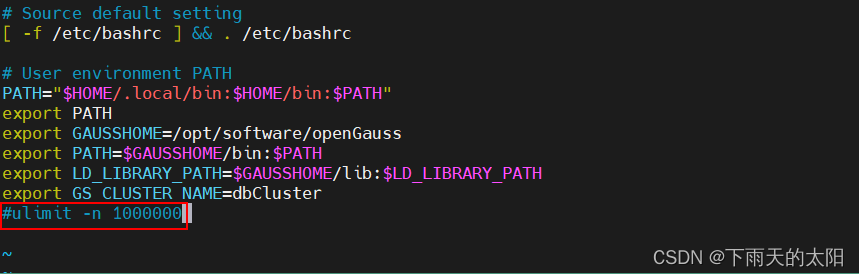
如下显示表示openGauss数据库实例安装成功!!!
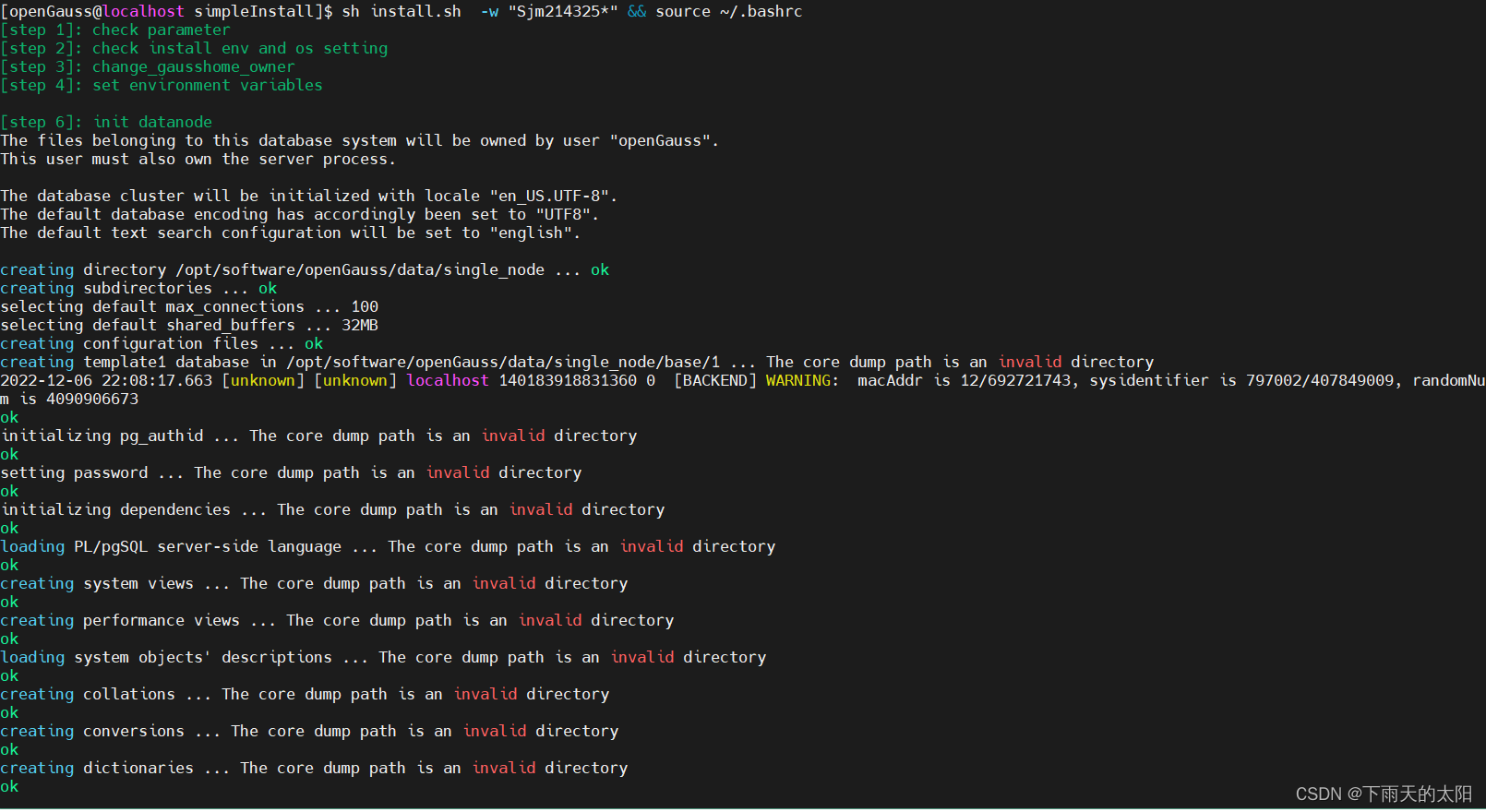
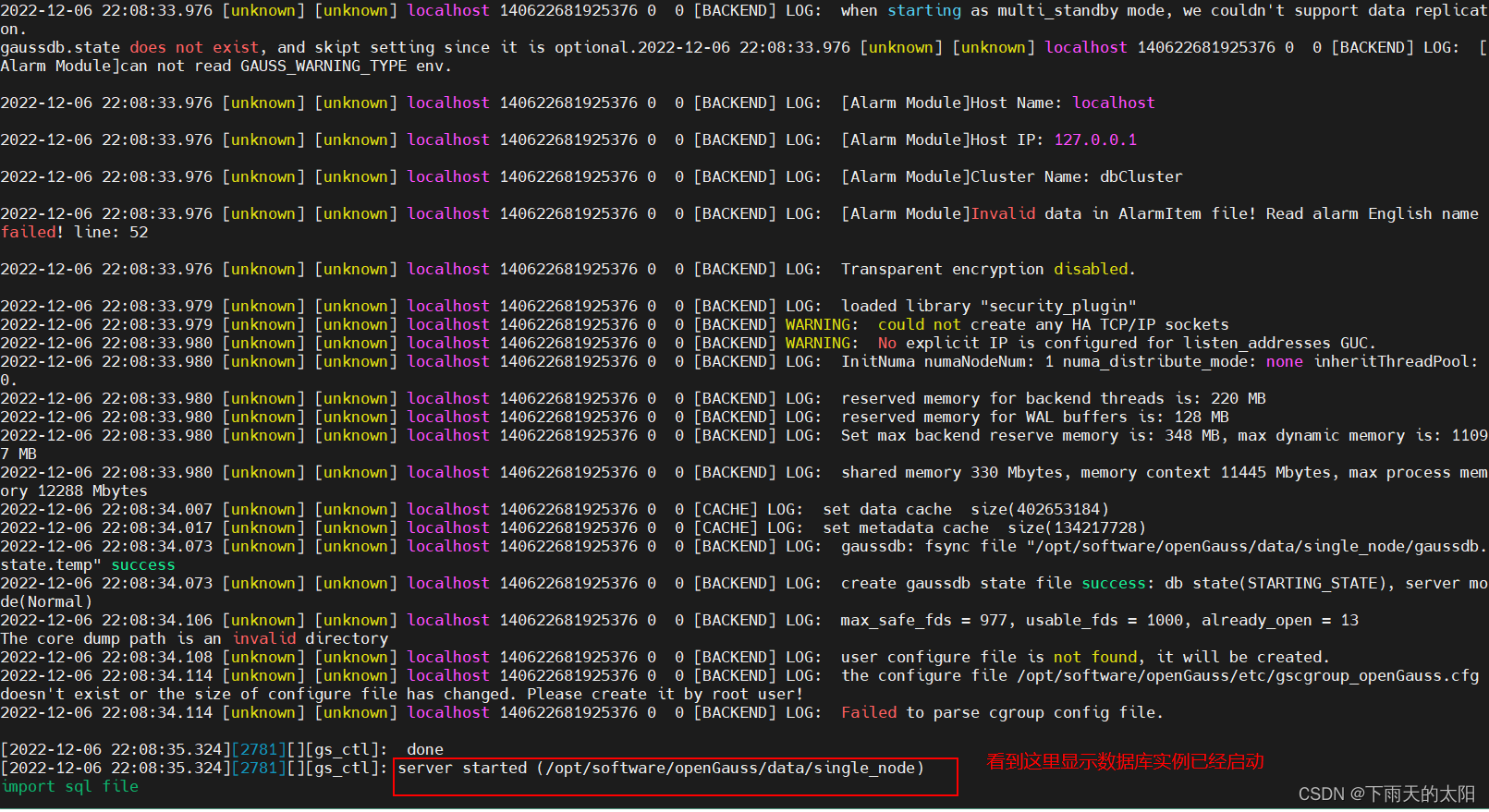
4. 启动数据库实例并测试
启动数据库命令:
启动数据库实例:gs_ctl start -D $GAUSSHOME/data/single_node -Z single_node
停止数据库实例:gs_ctl stop -D $GAUSSHOME/data/single_node -Z single_node
重启数据库实例:gs_ctl restart -D $GAUSSHOME/data/single_node -Z single_node
登录数据库:
使用安装用户登录数据库
gsql -d postgres -r
使用创建的用户登录
gsql -d test -U jamysong -r
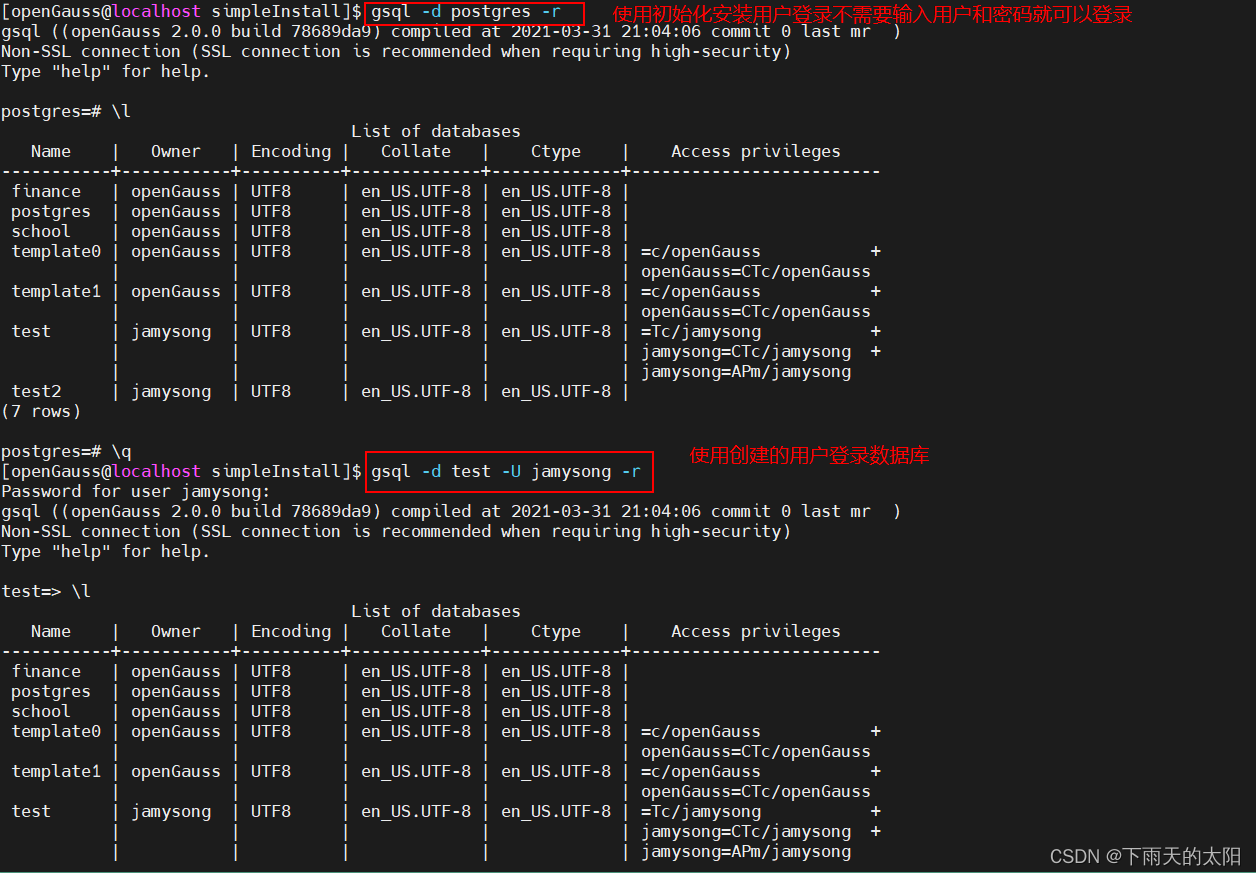
更多推荐
 已为社区贡献20条内容
已为社区贡献20条内容









所有评论(0)